AzPainter2を使おう〜HOMEへ > 色々な加工とTIPS > 夕焼け&朝焼けのイメージ
夕焼け&朝焼けのイメージ
イラストの背景などに使えそうな、夕焼け&朝焼けのイメージ画像です。
最後にレイヤの合成モードの違いによって、三種類の異なる画像ができます。
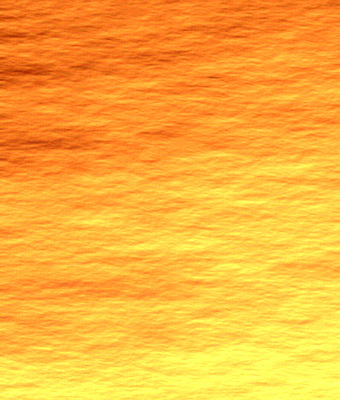

オレンジ〜茶のグラデーションを描画する
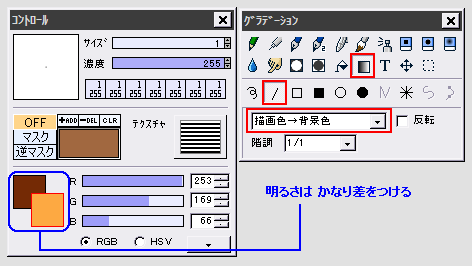
描画色と背景色を明るいオレンジと暗い茶色にセットします。
(明るさには差をつけてください)
ツールウィンドウで、線型グラデーションが「描画色→背景色」で描けるように設定します。
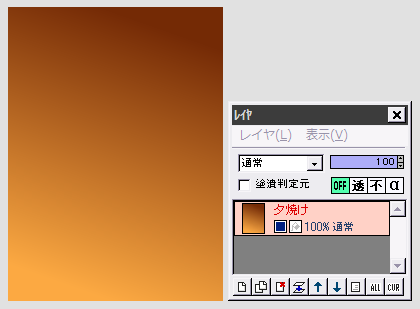
画像上を縦方向にドラッグして、下が明るく上が暗いグラデーションを描きます。
この時、少し斜めになるようにグラデーションを描くのがコツです。
雲を作る
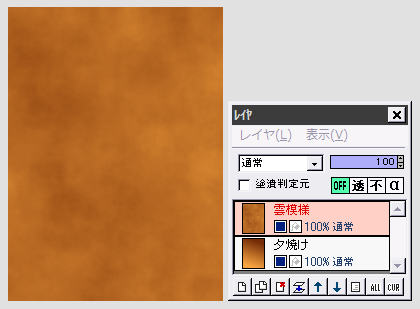
上にレイヤを追加します。
「フィルタ」⇒「雲模様」⇒「描画(描画色-背景色)」を実行します。
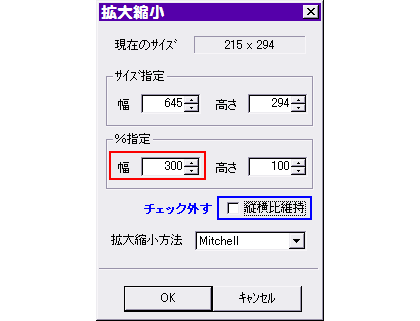
「選択範囲」⇒「拡大縮小」をクリックします。
先に「縦横比維持」のチェックを外してから、%指定の幅のみ300くらいにしてOKします。
★つまり雲模様レイヤを、横方向にだけ約3倍に引き伸ばすことになります。
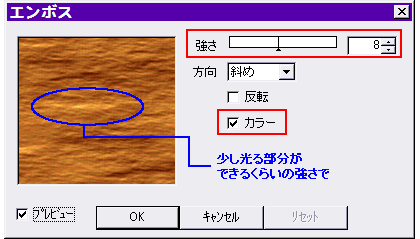
続いて「フィルタ」⇒「エンボス」をクリックします。
カラーにチェックして、画像に少し光って見える部分ができるくらいの強さで、OKします。
雲とグラデーションを合成する
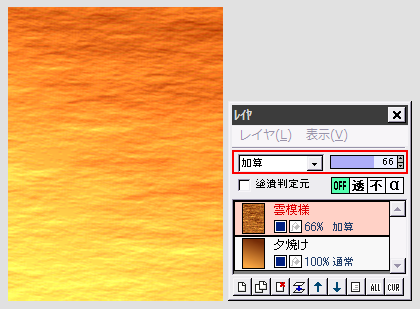
雲模様レイヤの合成モードによって、異なる夕焼け&朝焼けの画像ができるので、色々試してみます。
← まず「加算」です・・・かなり明るくなるので、レイヤの不透明度を適当に下げて調整します。
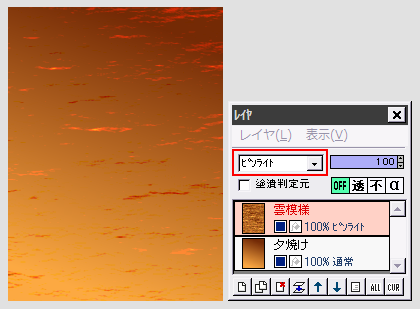
← 「ピンライト」です。
たなびく雲が赤く照らされ、光っている感じがキレイです。
(必要ならレイヤの不透明度を調整します)
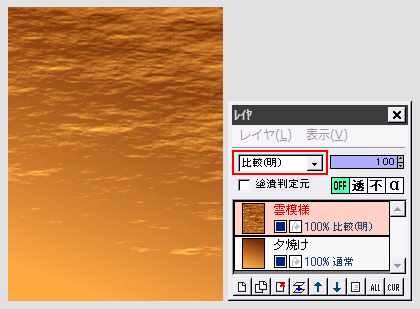
← 「比較(明)」です。
(必要ならレイヤの不透明度を調整します)
どれでも気に入ったものを選んで、保存して出来上がりです。
| グラデーション描画 | レイヤ機能 | 青空を作る | 星空を作る |